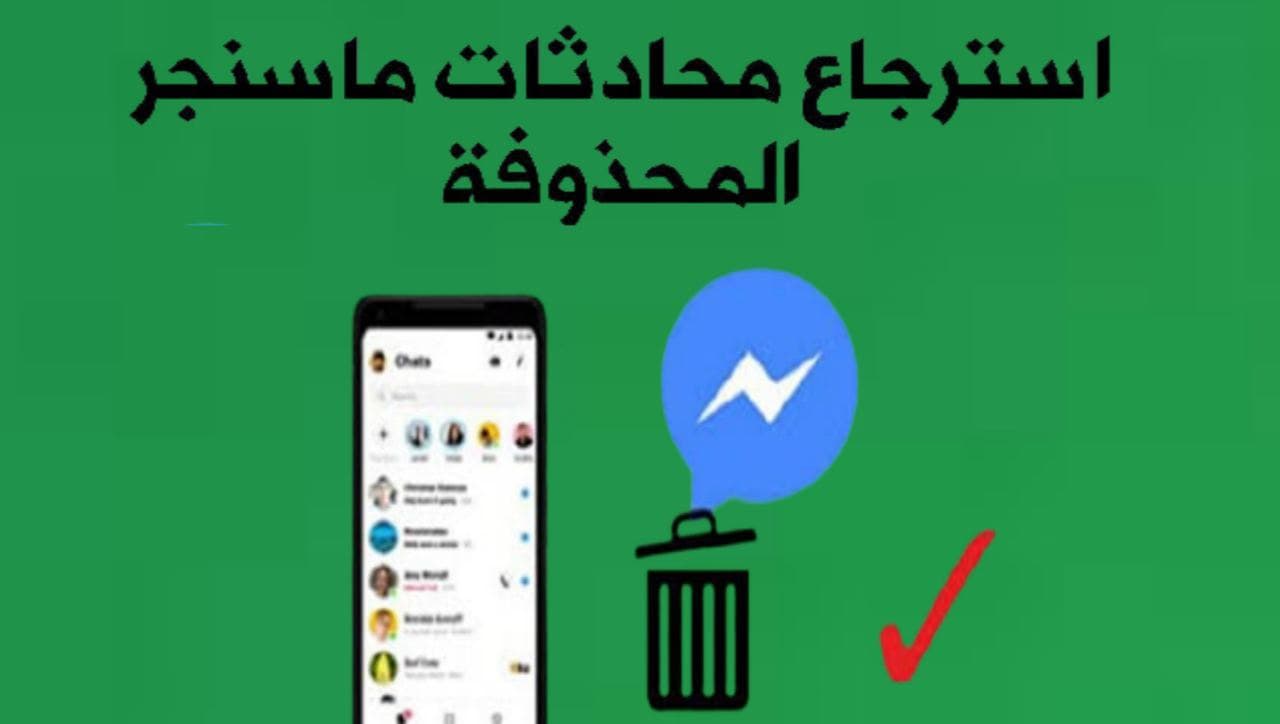
كيفية استعادة الصور المحذوفة على ماسنجر بأفضل الطرق بدون روت تعليمات كاملة حول كيفية وكيفية استعادة الصور المحذوفة من ماسنجر يجلس معظمنا على فيس بوك لبضع ساعات .
ولدينا محادثات ودردشات مهمة وساعات من الوقت تجلب ذاكرتك الداخلية أو قد تؤدي الإجراءات المهمة إلى فقدان ما يهمك ولكن إذا خسرتها فسوف تفقدها.
هل قمت بحذف إحدى دردشات أو صور ماسنجر عن طريق الخطأ؟ أم تعتقد أنه ليس مهمًا واكتشفت العكس مؤخرًا؟
ربما فاتتك معلومات أو صور مهمة والتي يمكن أن تترك لك ذكريات خاصة أعني لا تقلق رغم أن الموضوع صعب إلا أنه ليس مستحيلاً.
بحيث في هذه المقالة سنناقش كيفية استعادة الصور المحذوفة من ماسنجر لحسن الحظ يمكنك اختيار مجموعة متنوعة من الأساليب التي تناسب وضعك على أفضل وجه تقريبًا خاصةً إذا كنت قد حذفت هذا الشيء منذ فترة بعيدة (أي ليس أكثر من 90 يومًا).
كيفية استعادة الصور المحذوفة على ماسنجر
استعادة الصور المحذوفة من ماسنجر عبر فيس بوك لحسن الحظ سيحتفظ فيس بوك تلقائيًا بجميع الأنشطة التي تقوم بها من خلاله ويحتفظ بنسخة إذا ضاعت يمكنك استخدام النسخة ما عليك سوى القيام بما يلي:
أولاً انقر فوق الإعدادات في أعلى صفحة الفيس بوك
الاتصال (الاعدادات والخصوصية)
ستظهر لك قائمة تحتوي على كافة المعلومات الخاصة بك من منشورات وفيديوهات وصور ومحادثات وكافة المحتويات وفي هذه القائمة يمكنك اختيار المعلومات التي تريد تحميلها من خلال الضغط على علامة الاختيار المجاورة لها.
الآن اضغط على كلمة Create File-سيطلب منك فيس بوك على الفور تسجيل كلمة المرور الخاصة بك لضمان الخصوصية
أخيرًا سيقوم بتنزيل الملف الكامل الذي يحتوي على المعلومات المطلوبة وسيستغرق الملف ساعات كاملة اعتمادًا على كمية المعلومات المطلوبة!
سيرسل فيس بوك رسالة في البريد الإلكتروني الذي قمت بتسجيله على الفيس بوك تحتوي على جميع المعلومات.
الآن بعد تنزيل الملف يمكنك الضغط على ماسنجر أو على الرسالة المعروضة لك على الصفحة التي تم تنزيلها ثم تحديد المحادثة التي تريد استعادة الصورة منها لاستعادة صورة ماسنجر المحذوفة.
اقرا ايضا:
- تحميل فيسبوك ماسنجر الاسود اخر تحديث لهواتف الاندرويد
- تطبيق استعادة الصور المحذوفة ورسائل واتساب والفيديوهات للايفون و الايباد
طريقة استرجاع الصور المحذوفة في ماسنجر
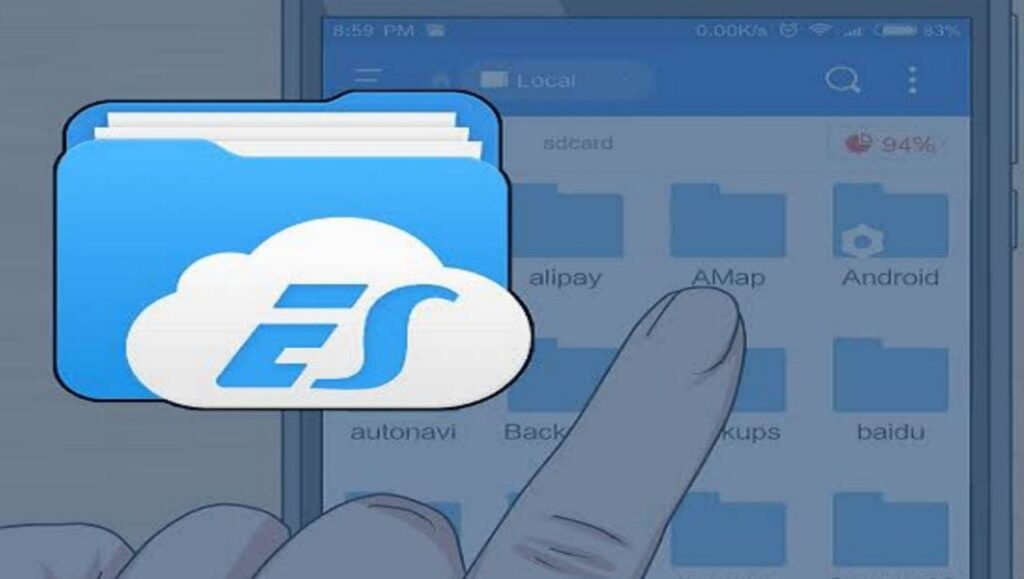
برنامج Messenger لاستعادة الصور وأحد البرامج المفضلة افتح متصفح ملفات ES ثم انتقل إلى بطاقة الذاكرة المعروفة أو بطاقة SD.
من جهاز التخزين أدخل مجلد بيانات الهاتف.
في هذا المجلد ستجد مجلدًا مصنفًا لجميع الملفات المتوفرة على الجهاز حدد مجلد فيس بوك بهذا الاسم (com.facebook.orca)
بداخله في هذا الملف ستجد كلمة “cache fb “أو” cache fb ” آمل أن تكون جميع المعلومات التي يحفظها فيس بوك مؤقتًا موجودة عليه بما في ذلك محفوظات دردشة تطبيق ماسنجر والصور التي تم تنزيلها.